Monet ihmiset saattavat kohdata videon laatuongelman: videotarkkuus on alhainen ja videon laatu on huono, esimerkiksi videon väri on tumma ja siinä on valkoisia pisteitä. Tämä vaikeuttaa videon katselemista, jakamista ystävien kanssa tai lataamista. Mitä aiot tehdä, kun kohtaat tällaisen ongelman? Katsotko vain vähän huonolaatuista videota? Etkö jaa rakastettuja videoitasi ystäviesi kanssa? Luovutko mielenkiintoisten videoidesi lataamisesta? Ilmeisesti nämä eivät ole hyvä valinta. Mutta onko tapa ratkaista tämä ongelma?
Kyllä.
Voit parantaa videon laatua ja hyväpalkkaista videotarkkuutta Aiseesoftilla Video Converter Ultimate. Se on ammattimainen videonparantaja, jolla on merkittävä videonparannustoiminto. Sen avulla voit skaalata pienemmän resoluution videota korkeammaksi, optimoi ruskeus ja kontrasti automaattisesti, poista videokohinajne. erinomaisesta videokokemuksesta. Tätä videonparannusohjelmistoa on erittäin helppo käyttää, ja videonparannusprosessi voidaan saada päätökseen yhdellä napsautuksella.
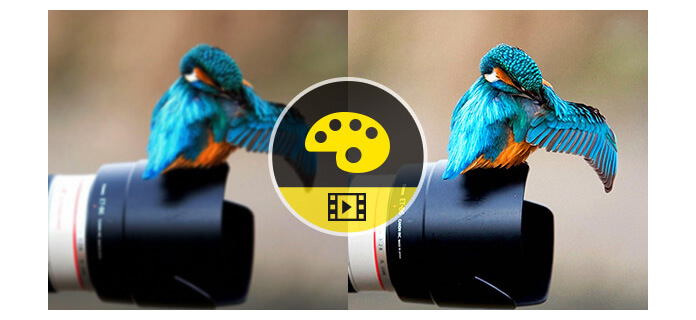
Tämän videovahvistimen parempaa käyttöä varten alla olevat vaiheet osoittavat, kuinka voit parantaa videon laatua ja skaalata videotarkkuutta selkein sanoin.
Vaihe 1 Lataa ja asenna tämä videonlaadun parantaja tietokoneeseen.
Noudata ohjeita ladataksesi ja asentaaksesi Aiseesoftin videonparannuksen tietokoneellesi. Asennus on täysin selkeä ja turvallinen.

Vaihe 2 Lisää paikallinen video videonparannusohjelmistoon
Voit lisätä minkä tahansa videon tähän videon tehostimeen parantaaksesi videon laatua skaalaamalla videon resoluutiota. Napsauta "Lisää tiedostoja" -painiketta lisätäksesi videosi käyttöliittymään.

Vaihe 3 Valitse profiili, jolla on parempi videotulostustarkkuus
Ennen kuin parannat huonolaatuista videotasi, voit napsauttaa "Muunna kaikki" valitaksesi projektillesi korkeamman resoluution tulostusmuodon (kuten HD-video, 4K-video jne.).
Vaihe 4 Paranna videon laatua "Video Enhancer" -toiminnolla
Tai voit käyttää suoraan tämän ohjelman "Toolbox"-ominaisuuden "Video Enhancer" -työkalua parantaaksesi videosi laatua. "Toolbox"-ikkunoissa näet 5 työkalua, joita voit käyttää: Media Metadata Editor, Video Compressor, GIF Maker, 3D Maker ja Video Enhancer.
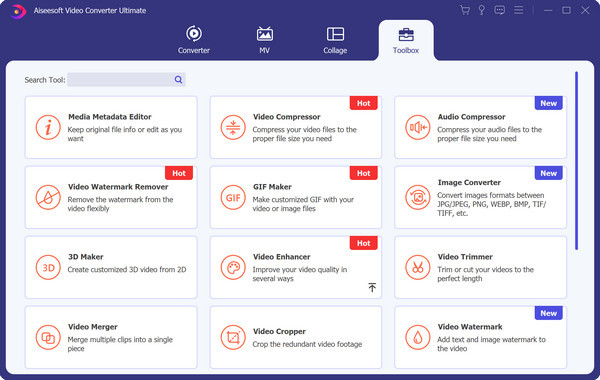
Valitse "Video Enhancer" -työkalu, jonka avulla voit parantaa videon laatua entisestään. Kun olet siirtynyt "Video Enhancer" -ikkunaan, sinulla on neljä vaihtoehtoa parantaaksesi videosi laatua: Paras resoluutio, Optimoi kirkkaus ja kontrasti, Poista videokohina ja vähennä videon tärinää.
Vaihe 5 Muunna video korkeammalle resoluutiolle
Kun olet käyttänyt tarkkuuden skaalaustoimintoa, napsauta "Muunna kaikki" pääliittymässä aloittaaksesi videon laadun parantamisen. Videon parannusprosessi voidaan tehdä hetkessä.

Helppoa, eikö? Jos haluat muuntaa videon vain teräväpiirtona korkeammalle resoluutiolle, voit käydä: muunna video HD: ään.
Katso videon muokkaaminen ja videon laadun parantaminen alla olevasta videosta:


1. Mikä on videotarkkuus?
Videon resoluutio on erillisten pikselien lukumäärä kussakin ulottuvuudessa, jotka voidaan näyttää. Esimerkiksi 8192×4320 (8K), 1920×1080 (1080p), 1280×720, 1024×768, 720×480, 640×480.
2. Kuinka voin korjata epäselvän videon?
Voit käyttää Video Converter Ultimate -sovelluksen Enhance-ominaisuutta. Voit merkitä Upscale -resoluutio-vaihtoehdon, jotta epäselvä video saadaan selkeämmäksi.
3. Kuinka voin lisätä videotarkkuutta ilmaiseksi?
Ehkä sinun kannattaa kokeilla ilmaista työkalua VLC Media Player videotarkkuuden lisäämiseksi.
a. Käynnistä VLC Media Player ja lisää videotiedosto napsauttamalla Media> Lisää.
b. Valitse sitten Muunna / Tallenna> Muunna avataksesi Muunna-ikkunan.
C. Napsauta Muokkaa valittua profiilia Asetukset-välilehdessä. Valitse Videokoodekki> Tarkkuus.
Kun kaikki muutokset on valmis, napsauta Käynnistä-painiketta lisätäksesi videotarkkuutta ilmaiseksi.
4. Voiko iMovie heikentää videon laatua?
Vaikka iMovie on tehokas työkalu muokataksesi äänityksiä iPhonesta, iPadista, GoProsta, pakkausprosessin aikana laatu heikkenee aina. Joten jos haluat edelleen parantaa videon laatua, sinun on etsittävä ammattimaista työkalua, kuten Video Converter Ultimate.